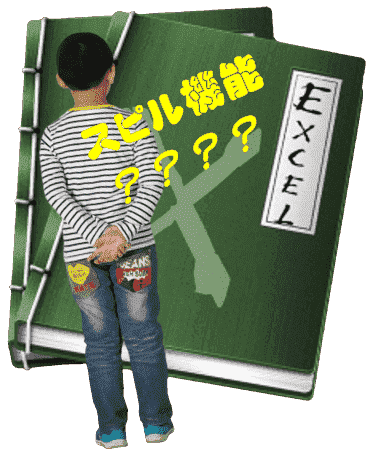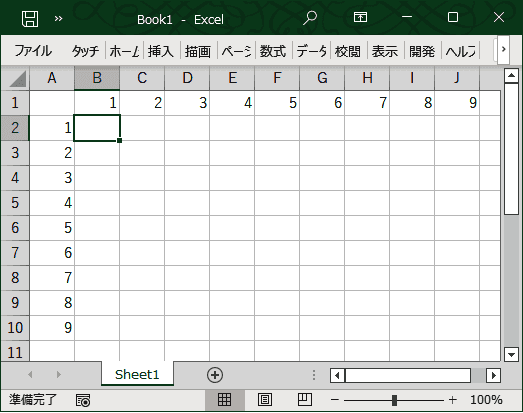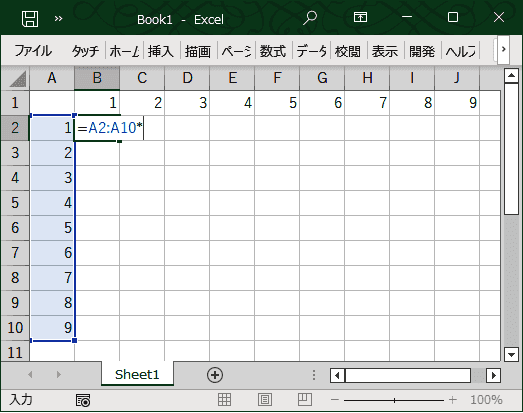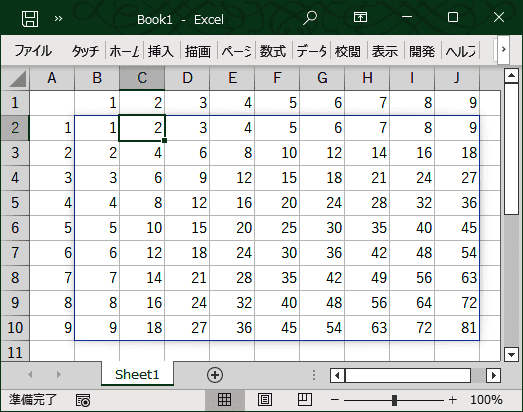日々のパソコン案内板
【Excel関数】 No.1(A~I) No.2(J~S) No.3(T~Y)
【Excelの小技】 【HTMLタグ&小技】
【PDFの簡単セキュリティ】
【複数フォルダーを一括作成するんならExcelが超便利だよ!!】
【アップデートが終わらない!? Windowsの修復ツールを使ってみる方法】
【削除してしまったファイルやデータを復元する方法ー其の一(以前のバージョン)】
【削除ファイルやデータを復元する方法ー其の二(ファイル履歴)】
【Excel振替伝票の借方に入力したら貸方に対比する科目を自動記入】
【手書きで書くように分数表記する方法】
【Web上のリンクさせてある文字列を選択する方法】
【Excel2010以降は条件付き書式設定での文字色にも対応!】
【Windows10のWindows PowerShellでシステムスキャンの手順】
Excel の どんな機能 で 何処 にあるの?!
ボタンはこれとかこの場所とかいうモノではない!?
間違ってると思える数式で答えが出る!?
言葉で、説明してもわからないですよね。
私は、つい最近まで、Excel 2013を使用していたので、聞いたような気はしてたんですが・・・
Excel 2019から追加された『スピル』機能とは、どの様な機能なのか試してみました。
そもそも『スピル』とは英語のspillの『あふれる』『こぼれる』の意味の事らしく、Excelのスピルは、数式を入力したセルだけでなく、隣や下にあるセルに、こぼれ出したように値を自動入力する機能の事なんですよ。
くどくど文章で説明するより、実例を挙げて、説明してみようと思います。
- 【スピル機能を使って九九の表を創ってみる】
- 先ず、Excelを開きます。
- 次に、九九の表を創るのでセルA2からセルA10に1~9までの数字、セルB1からセルJ1に同じく1~9までの数字を入力します。
- 次に、セルB2を選択し、半角の『=』を入力します。
- 入力したらマウスでセルA2からセルA10までドラッグして『選択』します。
- 選択できたら、九九の表なので掛け算したいので乗算の『*(アスタリスク)』を入力します。
因みに、半角で【Shift】キー+【*け】キーもしくは、テンキーが付いているならテンキーの【*】で入力。
- 選択できたら、九九の表なので掛け算したいので乗算の『*(アスタリスク)』を入力します。
- 入力したらマウスでセルB1からセルJ1までドラッグして『選択』します。
- 選択できたら『Enter』で確定します。
- すると、『数式がスピルされています』との確認画面がでました。
- 『OK』をクリックします。
- 結果、見事に九九の表が完成していました。
これには、驚きましたwww
私も初めて使ってみたので、まだまだ、応用方法があるかも知れませんね・・・また、勉強し直しのようです・・・付いて行けるかなぁ~